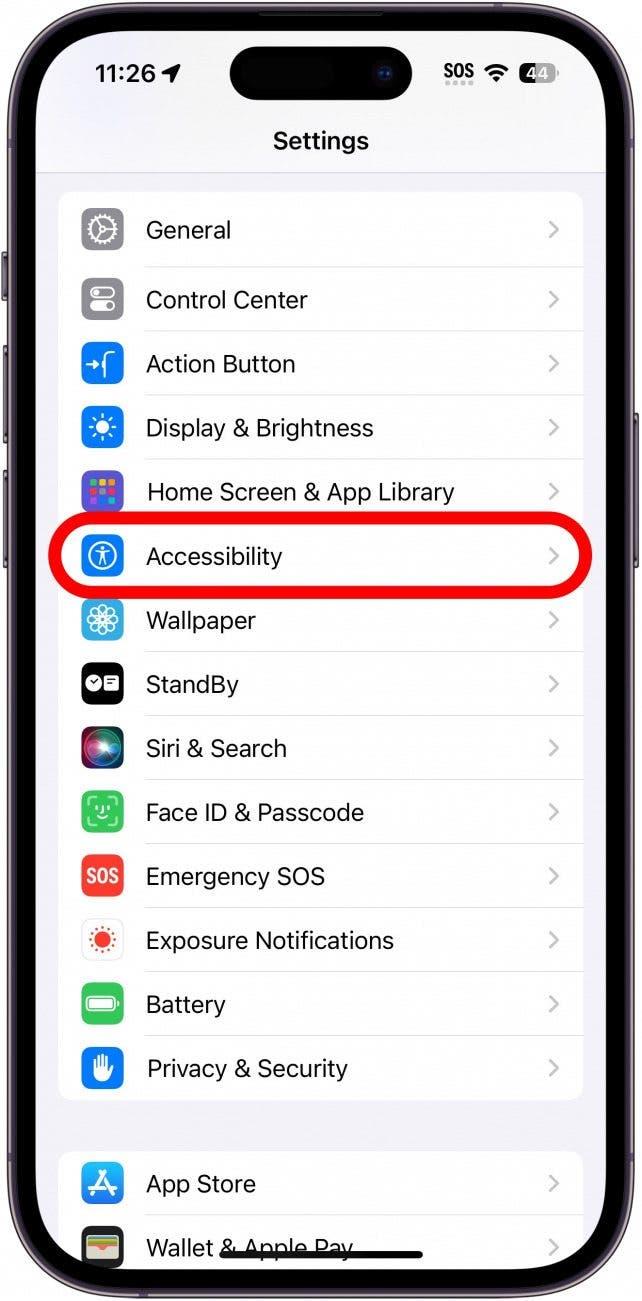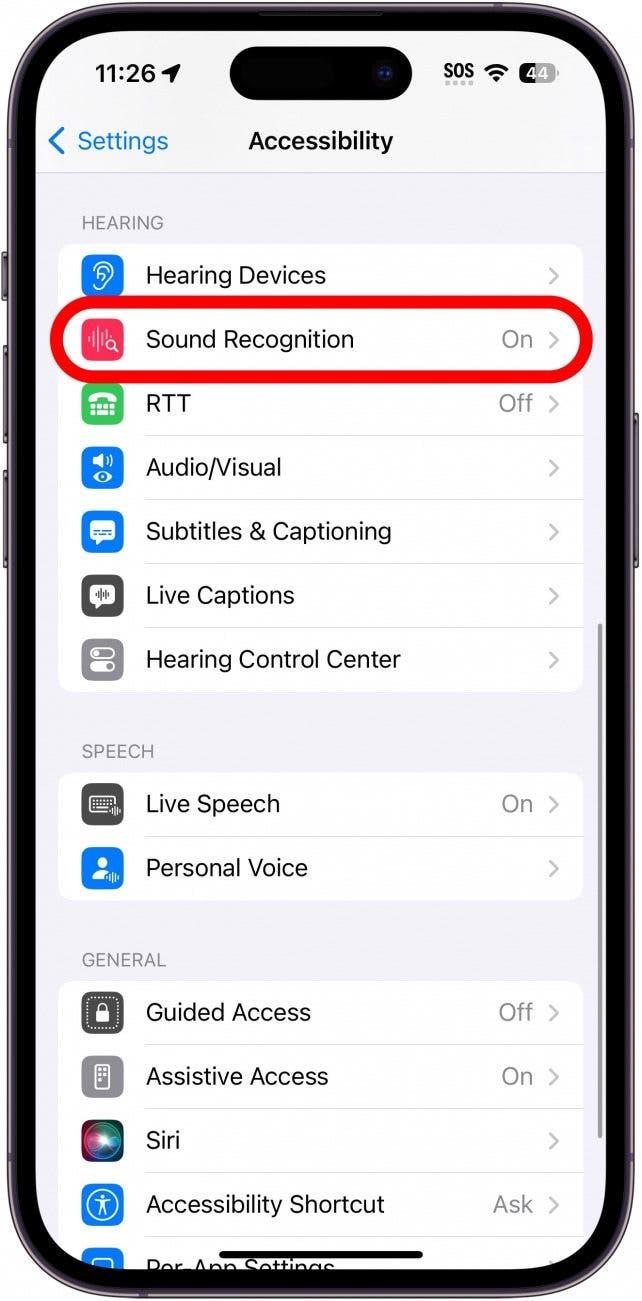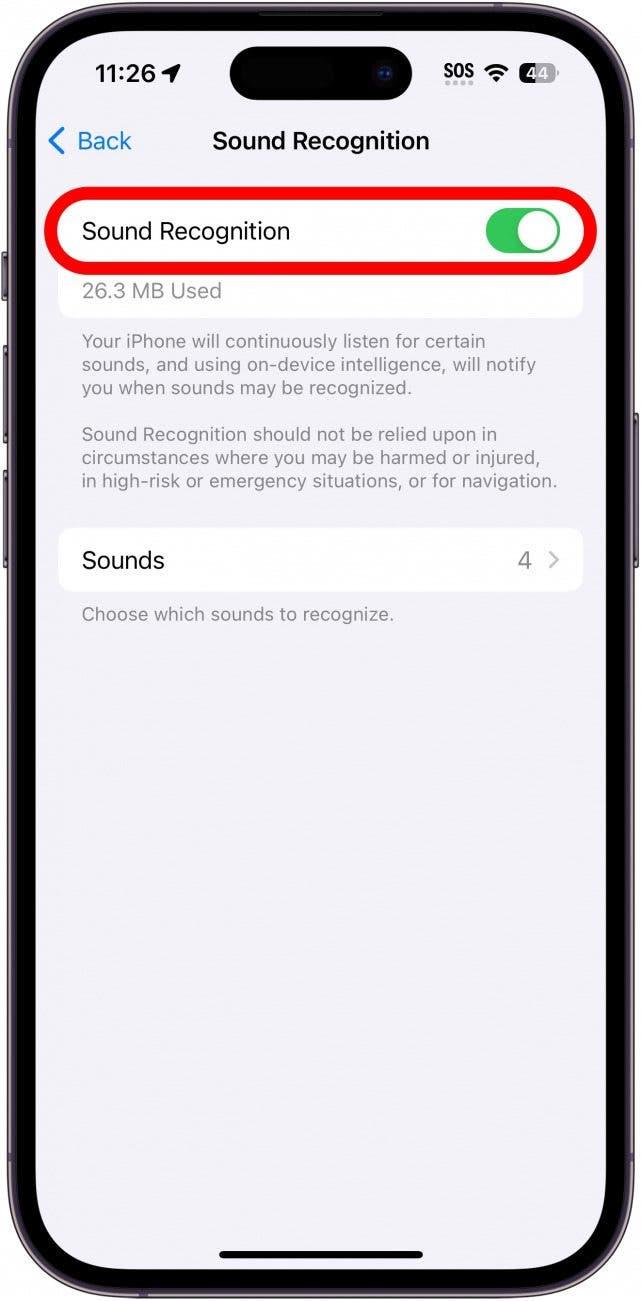Sesli mesajlar iPhone’unuzda çalışmıyor mu? Sesli mesajlar göndermek, bilgileri bir metinden daha hızlı iletmenin kullanışlı bir yoludur. Çok fazla sesli mesaj gönderen biriyseniz, bunların çalışmaması son derece sinir bozucu olabilir.
iPhone’da Sesli Mesajlar Nasıl Gönderilir
iPhone’da sesli mesaj göndermek oldukça kolaydır. Tek yapmanız gereken herhangi bir iMessage görüşmesinde artı simgesine dokunmak ve Ses’e dokunmak. Buradan mesajınızı kaydedin ve gönder düğmesine dokunun. Mesajın yanındaki oynat düğmesine dokunarak sesli mesajları dinleyebilirsiniz. Daha fazla şık iPhone kısayolu ve ipucu için ücretsiz Günün İpucu bültenimize kaydolun.
Sesli mesaj gönderemiyorsanız, çevrimiçi olduğunuzdan ve sesli mesaj gönderebildiğinizden emin olmak için hücresel ve Wi-Fi bağlantılarınızı iki kez kontrol ederek başlamalısınız. Sesli mesajlarla ilgili sorun yaşamaya devam ediyorsanız sorunu çözmek için aşağıdaki çözümleri deneyin.
 iPhone’unuzun gizli özelliklerini keşfedinHer gün bir ipucu (ekran görüntüleri ve açık talimatlarla birlikte) alın, böylece günde sadece bir dakika içinde iPhone’unuzda ustalaşabilirsiniz.
iPhone’unuzun gizli özelliklerini keşfedinHer gün bir ipucu (ekran görüntüleri ve açık talimatlarla birlikte) alın, böylece günde sadece bir dakika içinde iPhone’unuzda ustalaşabilirsiniz.
Ses Tanıma Nasıl Devre Dışı Bırakılır
“Şu anda sesli mesaj gönderilemiyor” hata mesajını almanızın en yaygın nedeni Ses Tanıma özelliğini etkinleştirmiş olmanızdır. Bu, iPhone’unuzun sesli mesajları kaydetmesini engelleyebilir. Bu özelliği nasıl devre dışı bırakacağınız aşağıda açıklanmıştır:
- Ayarlar uygulamasını açın ve Erişilebilirlik’e dokunun.

- Aşağı kaydırın ve Ses Tanıma’ya dokunun.

- Geçiş etkinse bu özelliği devre dışı bırakmak için ona dokunun.

Ses Tanıma özelliğini devre dışı bıraktıktan sonra Mesajlar uygulamasına dönün ve tekrar sesli mesaj göndermeyi deneyin.
iPhone’da Sesli Mesajlar Çalışmadığında Diğer Çözümler
iPhone’da sesli mesajların çalışmaması konusunda hala sorun yaşıyorsanız, birkaç düzeltme daha deneyebilirsiniz.
Mesajlar Uygulamasını Kapatın
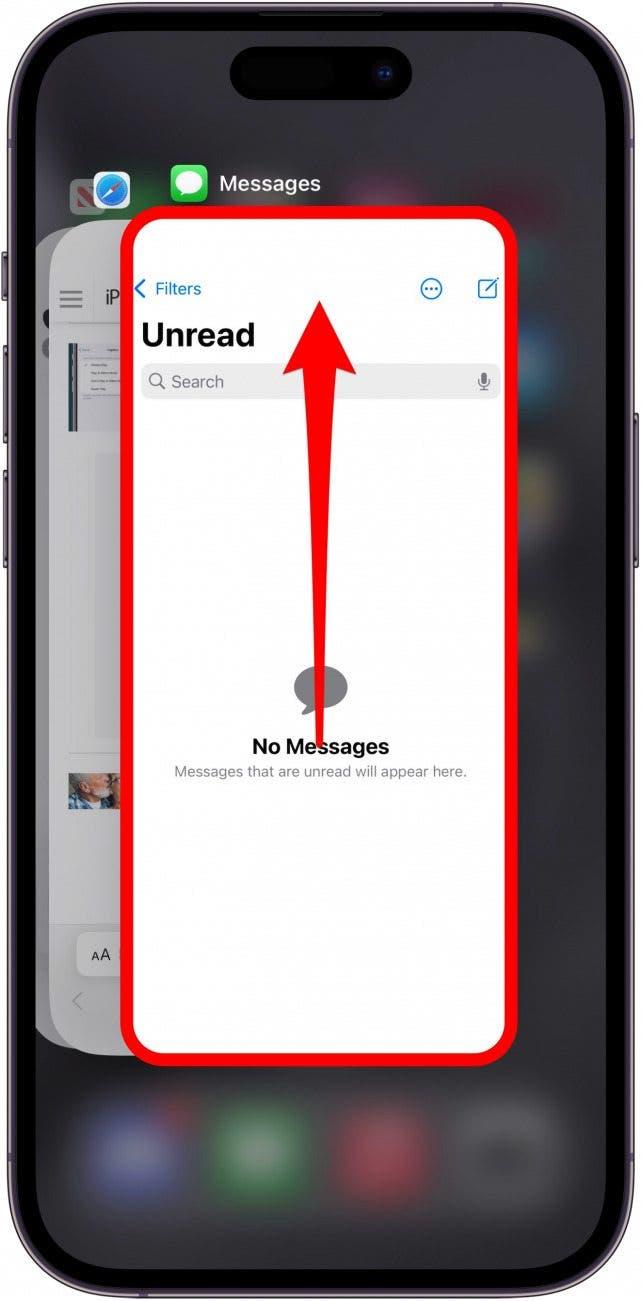
Atılacak bir sonraki adım Mesajlar uygulamasını kapatmayı denemektir. Uygulama Değiştiriciyi açmak için ekranınızın ortasına doğru yukarı kaydırarak uygulamaları kapatabilirsiniz. Oradan, kapatmak için Mesajlar uygulamasını yukarı kaydırın.
iMessage Sorunlarını Giderme
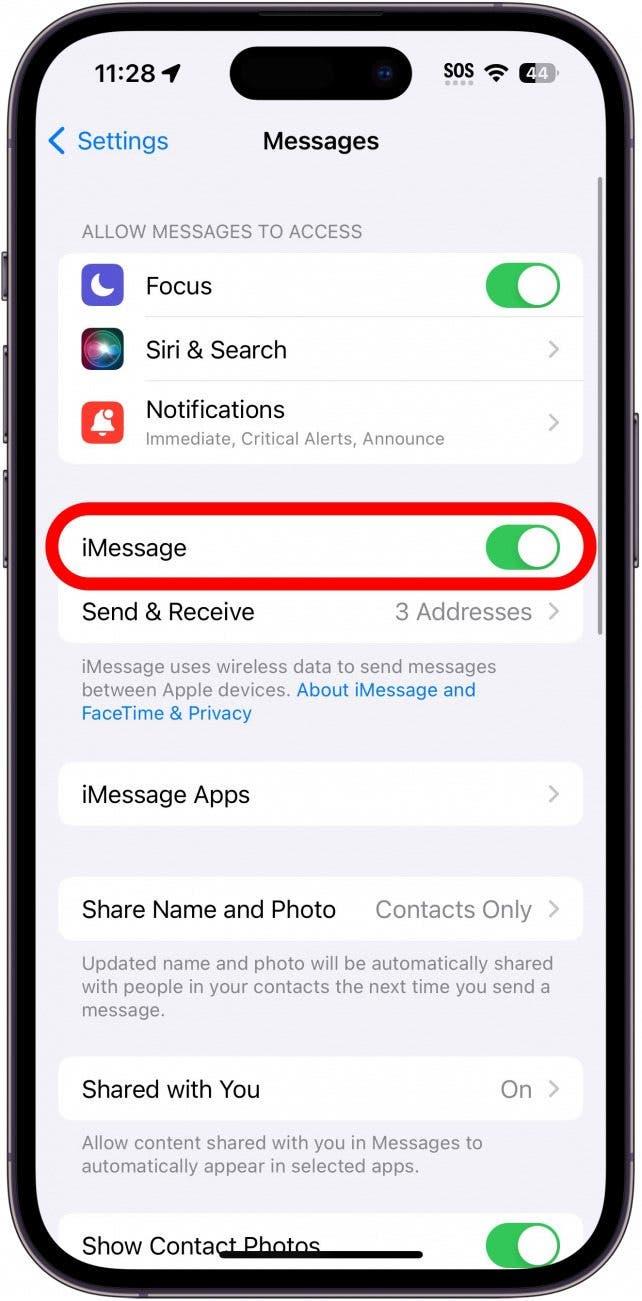
iPhone’da çalışmayan sesli mesajlarla ilgili sorunlar yaşıyorsanız, bu iMessage ile ilgili olabilir. Yaşadığınız sorunları çözmenize yardımcı olması için iMessage ile ilgili farklı sorunları giderme hakkındaki bu makaleye göz atın.
Güncellemeleri Kontrol Edin ve iPhone’unuzu Yeniden Başlatın
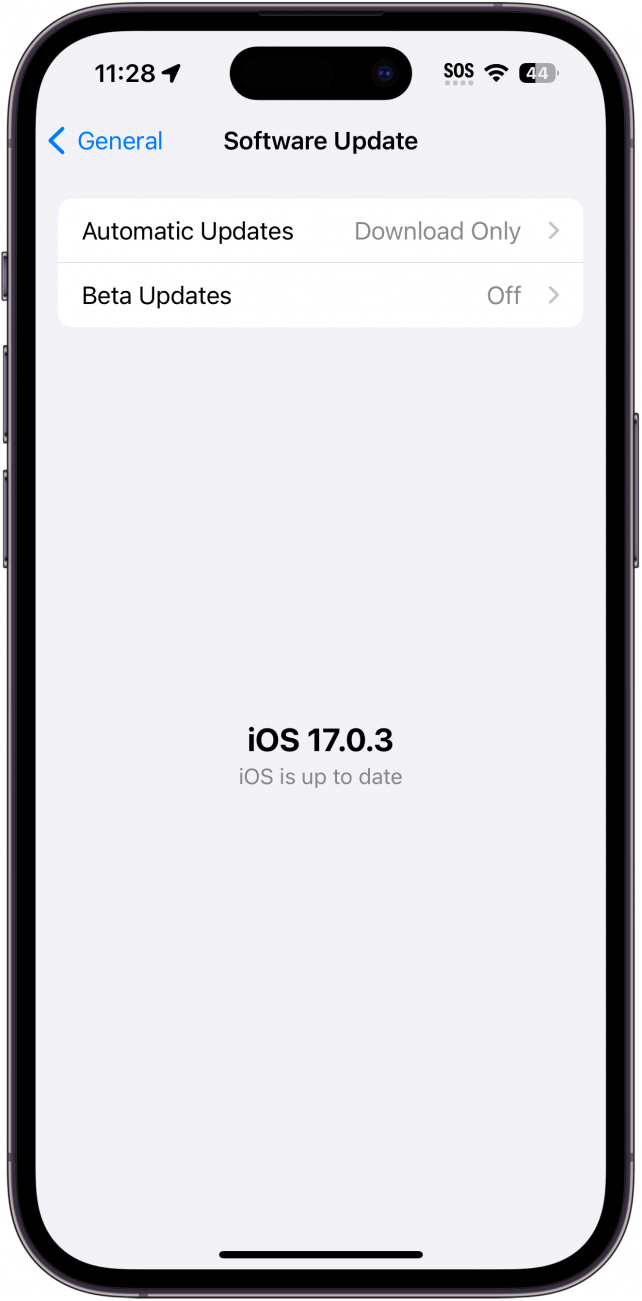
Yapılacak son şey iPhone’unuzdaki güncellemeleri kontrol etmektir. Sesli mesajlar iPhone’unuzda çalışmıyorsa, bu bir hatadan kaynaklanıyor olabilir. Durum buysa, sorunu çözen bir güncelleme mevcut olabilir.
Her şey başarısız olursa, daha fazla yardım için her zaman Apple Destek’e ulaşabilir veya yerel bir Apple Store’u ziyaret edebilirsiniz.
SSS
- Mikrofonum iPhone Mesajlar uygulamamda neden çalışmıyor? Mesajlar uygulaması varsayılan olarak aygıtınızın mikrofonuna erişebilir. Mesajlar uygulaması sesinizi tanımıyor gibi görünüyorsa, sorunun devam edip etmediğini görmek için diğer uygulamalarla (Sesli Notlar veya bir telefon görüşmesi gibi) iki kez kontrol edin. Fiziksel onarım gerektiren bir donanım arızası olabilir.
- Birinin iPhone’da sesli mesajınızı duyup duymadığını nasıl anlarsınız? Sesli mesaj gönderdiğiniz kişinin okundu bilgisi açıksa mesajı ne zaman gördüğünü görebilirsiniz.
- Neden iPhone’da mesaj gönderilmedi diyor? Hücresel sinyaliniz çok zayıf olduğunda veya mevcut olmayan bir numaraya mesaj gönderdiğinizde, mesajın gönderilmediğini belirten bir mesajla birlikte kırmızı bir ünlem işareti görürsünüz. Telefon numarasını doğru girip girmediğinizi ve iyi bir hücresel bağlantınız olup olmadığını iki kez kontrol edin.